Selenium webdriver教程常用命令汇总
selenium-webdriver简单教程
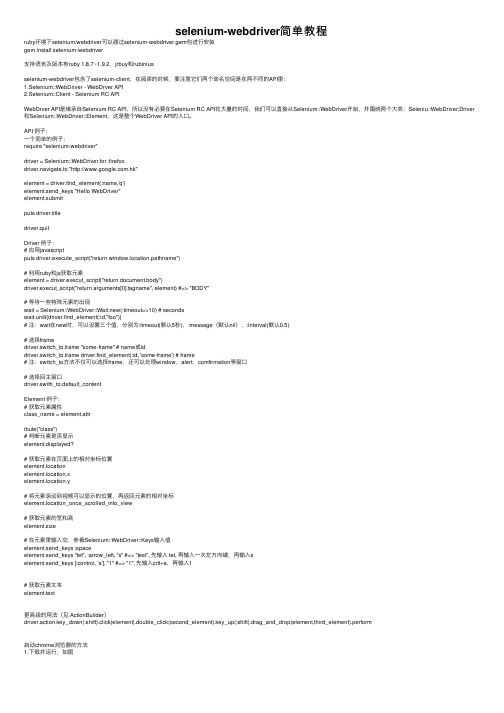
selenium-webdriver简单教程ruby环境下selenium/webdriver可以通过selenium-webdriver.gem包进⾏安装gem install selenium-webdriver⽀持语⾔及版本有ruby 1.8.7~1.9.2,jrbuy和rubiniusselenium-webdriver包含了selenium-client,在阅读的时候,要注意它们两个命名空间是在两不同的API⾥:1.Selenium::WebDriver - WebDrver API2.Selenium::Client - Selenium RC APIWebDrver API是继承⾃Selenium RC API,所以没有必要在Selenium RC API花⼤量的时间,我们可以直接从Selenium::WebDriver开始,并围绕两个⼤类:Seleniu::WebDriver:Driver 和Selenium::WebDriver::Element,这是整个WebDriver API的⼊⼝。
API 例⼦:⼀个简单的例⼦:require "selenium-webdriver"driver = Selenium::WebDriver.for :firefoxdriver.navigate.to ""element = driver.find_element(:name,'q')element.send_keys "Hello WebDriver"element.submitputs driver.titledriver.quitDriver 例⼦:# 应⽤javascriptputs driver.execute_script("return window.location.pathname")# 利⽤ruby和js获取元素element = driver.execut_script("return document.body")driver.execut_script("return arguments[0].tagname", element) #=> "BODY"# 等待⼀些特殊元素的出现wait = Selenium::WebDriver::Wait.new(:timeout=>10) # secondswait.until{driver.find_element(:id,"foo")}# 注:wait在new时,可以设置三个值,分别为:timeout(默认5秒),:message(默认nil),:interval(默认0.5)# 选择framedriver.switch_to.frame "some-frame" # name或iddriver.switch_to.frame driver.find_element(:id, 'some-frame') # frame# 注:switch_to⽅法不仅可以选择frame,还可以处理window,alert,comfirmation等窗⼝# 选择回主窗⼝driver.swith_to.default_contentElement 例⼦:# 获取元素属性class_name = element.attribute("class")# 判断元素是否显⽰element.displayed?# 获取元素在页⾯上的相对坐标位置element.locationelement.location.xelement.location.y# 将元素滚动到视频可以显⽰的位置,再返回元素的相对坐标element.location_once_scrolled_into_view# 获取元素的宽和⾼element.size# 在元素⾥输⼊空,参看Selenium::WebDriver::Keys输⼊值element.send_keys :spaceelement.send_keys "tet", :arrow_left, "s" #=> "test", 先输⼊ tet, 再输⼊⼀次左⽅向键,再输⼊selement.send_keys [:control, 'a'], "1" #=> "1", 先输⼊crtl+a,再输⼊1# 获取元素⽂本element.text更⾼级的⽤法(见 ActionBuilder)driver.action.key_down(:shift).click(element).double_click(second_element).key_up(:shift).drag_and_drop(element,third_element).perform启动chrome浏览器的⽅法1.下载并运⾏,如图2.启动chromedriver = Selenium::WebDriver.for :remote, :url=>"http://localhost:9515"driver.get ""其它操作⼀样。
java selenium webdriver 常用方法
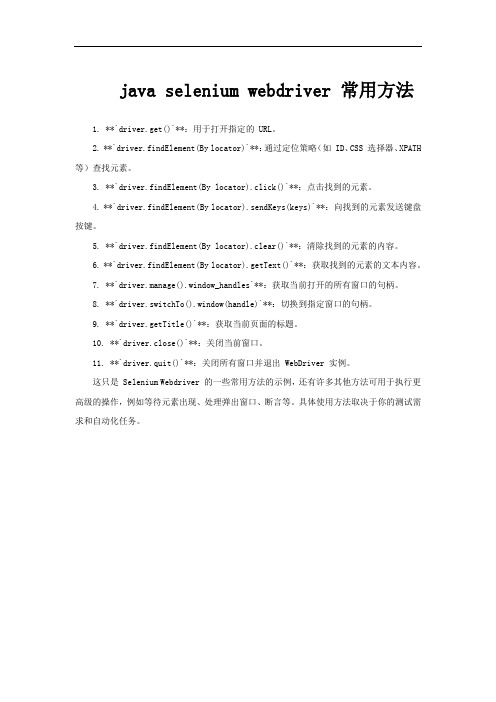
java selenium webdriver 常用方法
1. **`driver.get()`**:用于打开指定的 URL。
2. **`driver.findElement(By locator)`**:通过定位策略(如 ID、CSS 选择器、XPATH 等)查找元素。
3. **`driver.findElement(By locator).click()`**:点击找到的元素。
4. **`driver.findElement(By locator).sendKeys(keys)`**:向找到的元素发送键盘按键。
5. **`driver.findElement(By locator).clear()`**:清除找到的元素的内容。
6. **`driver.findElement(By locator).getText()`**:获取找到的元素的文本内容。
7. **`driver.manage().window_handles`**:获取当前打开的所有窗口的句柄。
8. **`driver.switchTo().window(handle)`**:切换到指定窗口的句柄。
9. **`driver.getTitle()`**:获取当前页面的标题。
10. **`driver.close()`**:关闭当前窗口。
11. **`driver.quit()`**:关闭所有窗口并退出 WebDriver 实例。
这只是 Selenium Webdriver 的一些常用方法的示例,还有许多其他方法可用于执行更高级的操作,例如等待元素出现、处理弹出窗口、断言等。
具体使用方法取决于你的测试需求和自动化任务。
selenium模块中的常用方法及其作用
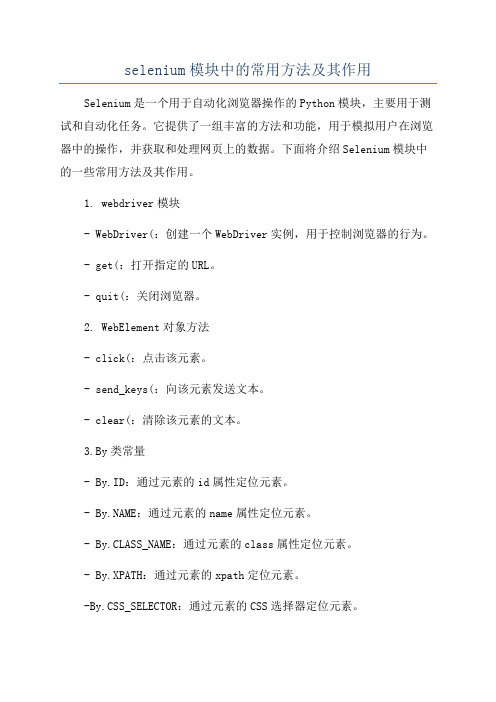
selenium模块中的常用方法及其作用Selenium是一个用于自动化浏览器操作的Python模块,主要用于测试和自动化任务。
它提供了一组丰富的方法和功能,用于模拟用户在浏览器中的操作,并获取和处理网页上的数据。
下面将介绍Selenium模块中的一些常用方法及其作用。
1. webdriver模块- WebDriver(:创建一个WebDriver实例,用于控制浏览器的行为。
- get(:打开指定的URL。
- quit(:关闭浏览器。
2. WebElement对象方法- click(:点击该元素。
- send_keys(:向该元素发送文本。
- clear(:清除该元素的文本。
3.By类常量- By.ID:通过元素的id属性定位元素。
- :通过元素的name属性定位元素。
- By.CLASS_NAME:通过元素的class属性定位元素。
- By.XPATH:通过元素的xpath定位元素。
-By.CSS_SELECTOR:通过元素的CSS选择器定位元素。
-By.PARTIAL_LINK_TEXT:通过元素的部分链接文本定位元素。
-By.LINK_TEXT:通过元素的完整链接文本定位元素。
4. WebElement对象属性- text:获取元素的文本内容。
- get_attribute(:获取元素的属性值。
- is_displayed(:判断元素是否可见。
- is_enabled(:判断元素是否可用。
5.隐式等待- implicitly_wait(:设置隐式等待时间,以秒为单位。
-在查找元素时,如果元素没有立即出现,将等待一段时间再继续查找,直到超过设定的等待时间为止。
6.显式等待- WebDriverWait(:创建WebDriverWait实例,用于等待特定条件出现。
- until(:等待直到指定的条件成立。
- expected_conditions类:包含一组预定义的条件,如元素可见、元素存在、元素可点击等。
selenium-webdriver基础语法

笔记内容:(元素定位、元素操作、鼠标\键盘操作、浏览器操作、等待、多选、拖放、显示所有链接) 一、selenium webdriver简介:Watir-webdriver:是一种基于Ruby语言开发的Ruby库。
它能够使用chrome、firefox、IE 浏览器进行web测试,它可以模拟用户点击链接,填写表单,点击按钮等。
相对于其他商业工具来说,小巧、灵活的watir-webdriver所提供的功能已经足够。
二、用eclipse编写selenium脚本的方法:1、创建项目-->创建包-->导入selenium的俩个jar包之后就可以开始进行代码编写2、常用的语法:下表列出了webdriver的最常用的命令以及它的语法,这将有助于我们开发webdriver脚本。
Commmand描述driver.get("URL")导航到应用程序element.sendKeys("inputtext")输入一些文本输入框element.clear()从输入框清空内容select.deselectAll()这将取消选择页面上的第一个选择所有选项:select.selectByVisibleText("some text")select the OPTION with the input specified by the user. driver.switchTo().window("windowName")Moving the focus from one window to another driver.switchTo().frame("frameName")swing from frame to framedriver.switchTo().alert()Helps in handling alertsdriver.navigate().to("URL")Navigate to the URLdriver.navigate().forward()To Navigate forwarddriver.navigate().back()To Navigate backdriver.close()Closes the current Browser associated with the driverdriver.quit()Quits the driver and closes all the associated window of t driver.driver.refresh()Refreshes the current page.3、webdriver元素定位方法:原理:通过调用类:web driver和webelement的findelement方法来定位元素Findelements():搜索符合搜索条件的列表,如果没有找到返回空Findelement():搜索复合条件的元素,如果没有找到则抛出异常Method Syntax描述By ID driver.findElement(By.id(<element ID>))定位元素使用ID属性By name driver.findElement((<element name>))定位使用Name属性的元素By class nam e driver.findElement(By.className(<elementclass>))定位使用类属性的元素By tag name driver.findElement(By.tagName(<htmltagname>))定位使用HTML标记元素By link text driver.findElement(By.linkText(<linktext>))定位使用的链接文字链接By partial lin k text driver.findElement(By.partialLinkText(<linktext>))定位链接使用链接的文字部分By CSS driver.findElement(By.cssSelector(<css selector>))定位使用CSS选择器的元素By XPath driver.findElement(By.xpath(<xpath>))定位使用XPath查询元素4、对复选框/单选框的互动:操作:通过点击click()获取状态,返回true则是选中driver.findElement(By.id("cpayoff1")).isDisplayed() driver.findElement(By.id("cpayoff1")).isSelected() driver.findElement(By.id("cpayoff1")).isEnabled()5、同步应用程序做完一步操作时需要等待应用程序同步1)静态等待:Thread.Sleep(1000);//Will wait for 1 second.2)显示等待个明确的等待,等待某个条件进一步处理之前发生。
SeleniumWebdriver元素定位的八种常用方式
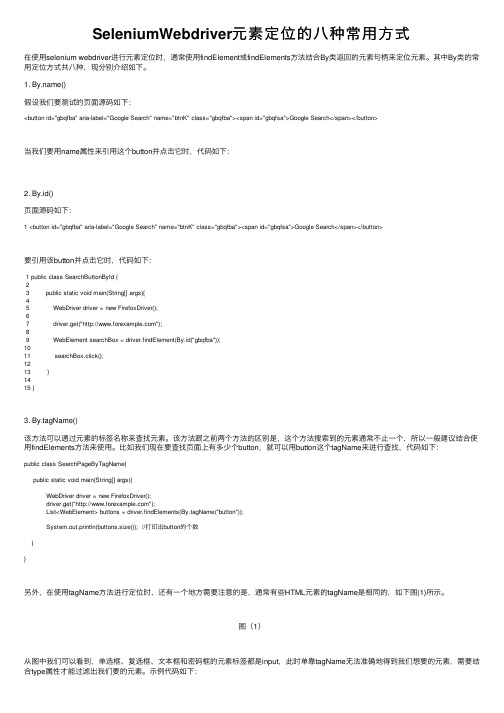
SeleniumWebdriver元素定位的⼋种常⽤⽅式在使⽤selenium webdriver进⾏元素定位时,通常使⽤findElement或findElements⽅法结合By类返回的元素句柄来定位元素。
其中By类的常⽤定位⽅式共⼋种,现分别介绍如下。
1. ()假设我们要测试的页⾯源码如下:<button id="gbqfba" aria-label="Google Search" name="btnK" class="gbqfba"><span id="gbqfsa">Google Search</span></button>当我们要⽤name属性来引⽤这个button并点击它时,代码如下:2. By.id()页⾯源码如下:1 <button id="gbqfba" aria-label="Google Search" name="btnK" class="gbqfba"><span id="gbqfsa">Google Search</span></button>要引⽤该button并点击它时,代码如下:1 public class SearchButtonById {23 public static void main(String[] args){45 WebDriver driver = new FirefoxDriver();67 driver.get("");89 WebElement searchBox = driver.findElement(By.id("gbqfba"));1011 searchBox.click();1213 }1415 }3. By.tagName()该⽅法可以通过元素的标签名称来查找元素。
Selenium常用语句总结

Selenium常⽤语句总结0、驱动准备1、打开⾸页driver.get( )2、⼋⼤定位driver.find_element_by_id( )driver.find_element_by_name( )driver.find_element_by_class_name( )driver.find_element_by_link_text( )driver.find_element_by_css_selector( )driver.find_element_by_xpath( )driver.find_element_by_tag_name( )3、基本⽅法send_keys输⼊字符text获取⽂本get_attribute()获取属性值maximize_windows( )窗⼝最⼤化current_url获取当前窗⼝的URLis_selected( )判断元素是否被选择,被选中返回“True”,反之返回“False”is_enabled( )判断页⾯元素是否显⽰clear清空输⼊框值quit关闭浏览器并杀死驱动title获取页⾯titlerefresh( )刷新页⾯back( )页⾯向后退forward( )页⾯向前进4、特殊元素定位ActionChains( ).click( )模拟⿏标单击操作ActionChains( ).click_and_hold( )模拟⿏标单击并且按住不放ActionChains( ).double_click( )模拟⿏标双击操作ActionChains( ).context_click( )模拟⿏标右键操作ActionChains( ).drag_and_drop( )模拟拖动⿏标ActionChains( ).drag_and_drop_by_offset( )模拟将⽬标拖拽到⽬标位置ActionChains( ).key_down( )模拟按住某个键,实现快捷键操作ActionChains( ).key_up( )模拟松开某个键,⼀般和key_down操作⼀起使⽤ActionChains( ).move_to_element( )模拟将⿏标移到指定的某个页⾯元素ActionChains( ).move_to_element_with_offset( )移动⿏标⾄指定的坐标ActionChains( ).perform( )将之前的⼀系列ActionChains执⾏ActionChains( ).release( )释放按下的⿏标5、三种选择Select元素的值的⽅法Select( ).select_by_index( )索引值Select( ).select_by_value( )值Select( ).select_by_visible_text( )⽂本6、三种返回选项的信息Select( ).options所有选项Select( ).all_selected_options下拉框中已经选中的选项Select( ).first_selected_option第⼀个被选中的选项7、JavaScript & jQuery 操作页⾯元素driver.execute_script( )同步执⾏,执⾏时间短,WebDriver不等待driver.execute_async_script( )异步执⾏,执⾏时间较长,WebDriver等待8、常⽤⿏标事件ActionChains( ).context_click( ) ActionChains( ).double_click( ) ActionChains( ).drag_and_drop( ) ActionChains( ).move_to_element( )9、常⽤键盘操作send_keys(Keys.BACK_SPACE)删除键send_keys(Keys.SPACE)空格键send_keys(Keys.TAB)Tab键send_keys(Keys.ESCAPE)回退键send_keys(Keys.ENTER)回车键send_keys(Keys.CONTROL, "x")Ctrl + x 键send_keys(Keys.F1)F1键。
selenium webdriver 方法
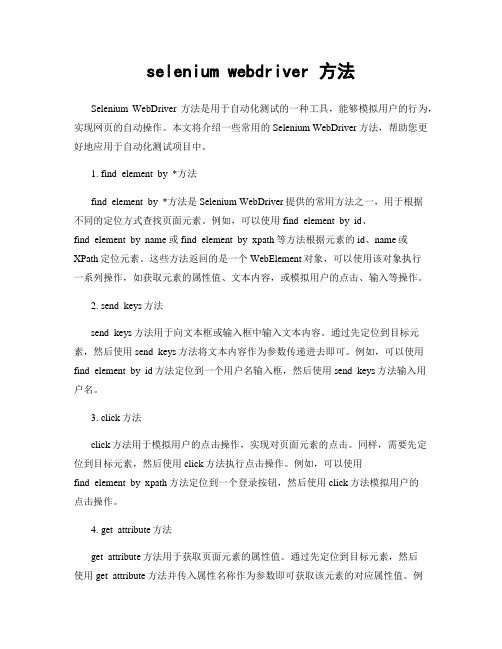
selenium webdriver 方法Selenium WebDriver方法是用于自动化测试的一种工具,能够模拟用户的行为,实现网页的自动操作。
本文将介绍一些常用的Selenium WebDriver方法,帮助您更好地应用于自动化测试项目中。
1. find_element_by_*方法find_element_by_*方法是Selenium WebDriver提供的常用方法之一,用于根据不同的定位方式查找页面元素。
例如,可以使用find_element_by_id、find_element_by_name或find_element_by_xpath等方法根据元素的id、name或XPath定位元素。
这些方法返回的是一个WebElement对象,可以使用该对象执行一系列操作,如获取元素的属性值、文本内容,或模拟用户的点击、输入等操作。
2. send_keys方法send_keys方法用于向文本框或输入框中输入文本内容。
通过先定位到目标元素,然后使用send_keys方法将文本内容作为参数传递进去即可。
例如,可以使用find_element_by_id方法定位到一个用户名输入框,然后使用send_keys方法输入用户名。
3. click方法click方法用于模拟用户的点击操作,实现对页面元素的点击。
同样,需要先定位到目标元素,然后使用click方法执行点击操作。
例如,可以使用find_element_by_xpath方法定位到一个登录按钮,然后使用click方法模拟用户的点击操作。
4. get_attribute方法get_attribute方法用于获取页面元素的属性值。
通过先定位到目标元素,然后使用get_attribute方法并传入属性名称作为参数即可获取该元素的对应属性值。
例如,可以使用find_element_by_id方法定位到一个图片元素,然后使用get_attribute("src")方法获取该图片的链接地址。
[转载]Selenium2.0之WebDriver学习总结(2)
![[转载]Selenium2.0之WebDriver学习总结(2)](https://img.taocdn.com/s3/m/36227a02e87101f69e319568.png)
(三) 命令和操作这一部分将介绍一下WebDriver的一些具体操作和命令,实际操作中,我们需要两大工具来帮助我们:FireBug和Xpath工具,这两者都是Firefox上的插件。
接下来我们所讲解的都是以FirefoxDriver为基础的,且基于WebDriver driver = new FirefoxDriver();创建的一个driver实例:a) 访问一个页面第一件你想使用WebDriver做的事情肯定是访问一个页面,最基础的方法是调用“get”方法:driver.get("");同样我们可以使用:driver.navigate().to("");WebDriver会自动等待到该页面完全加载才执行接下来的测试和脚本的执行。
但是如果你的页面存在很多的AJAX加载,此时WebDriver是无法知道是否完成加载。
检查此类页面是否加载完成,那么我们就需要Explicit和Implicit Wait(这两个将在后面文章解释)。
b) 定位UI元素WebDriver可以通过WebDriver实例来定位元素,任何语言库都含有“Find Element”和“Find Elements”的方法。
第一个方法返回一个WebElement或者抛出异常。
后者返回所有WebElement的列表,或者空列表。
获取和定位元素我们调用“By”方法。
下面具体解释下“By”方法:By ID这是一个极为有效定位元素的方法。
普遍的现状是UI工程师在实际编写页面时很少写id或者自动生产一个ID,这些都是需要避免的。
对于一个页面Element来说,class比自动生产的id更好。
通过id定位元素的例子:<div id="coolestWidgetEvah">...</div>WebElement element = driver.findElement(By.id("coolestWidgetEvah"));By Class Name这里的class指的是DOM中的元素,在实际使用过程中,我们也会发现很多DOM元素含有相同的class名。
- 1、下载文档前请自行甄别文档内容的完整性,平台不提供额外的编辑、内容补充、找答案等附加服务。
- 2、"仅部分预览"的文档,不可在线预览部分如存在完整性等问题,可反馈申请退款(可完整预览的文档不适用该条件!)。
- 3、如文档侵犯您的权益,请联系客服反馈,我们会尽快为您处理(人工客服工作时间:9:00-18:30)。
鲁德培训/软件测试学习
Selenium webdriver教程常用命令汇总
这段时间使用selenium webdriver做UI自动化,积累了一些心得,汇总了常用的命令。
1、查找某个元素是否存在:bot.existElement(By.xpath("//a[contains(text(),'宁波测试商品002')]"))
2、根据xpath断言某个元素是否存在:
Assert.assertEquals(bot.findElements(By.xpath("//div[@class='g-group-name']/span")).get(0).getText(),"H1237","合伙人小队页面错误!"); //index从0开始
3、根据classname断言某个元素是否存在:
Assert.assertEquals(bot.findElements(By.className("col-name")).get(1).getText(),"赵利群","设置默认地址失
败!");
4、尝试多种方法定位元素:()、By.id()、By.className()、By.linkText()、By.xpath()、By.tagName()、By.cssSelector()
5、如果还是定位不到,可能是因为该元素存在iframe里,需要先定位iframe再定位元素:
bot.typeInFrame(By.id("yueForm"),By.xpath("//input[@id='OTPCtl2']"),wybpassword);
bot.clickInFrame(By.id("yueForm"),By.id("bankCardSumbit"));
6、type失败时,可尝试先使用click点击输入框,然后使用type:
bot.click(By.xpath("id('J_streetBox')/textarea"));//点击输入框
bot.type(("street"), newaddress);//修改地址
7、切换窗口:bot.changeWindow(1);//index从0开始
8、比较跳转后url是否正确:pareUrl(1,"/cart.html?from=Repeat_purchase")
9、有时用seleniumIDE可以实现replay操作,但是webdriver不行,增加等待时间或许可以解决问题:bot.wait(5);//0.1秒为单位。
